WonderShare PDFelement Review Lightweight, fullt utvalgt Adobe Acrobat Alternative
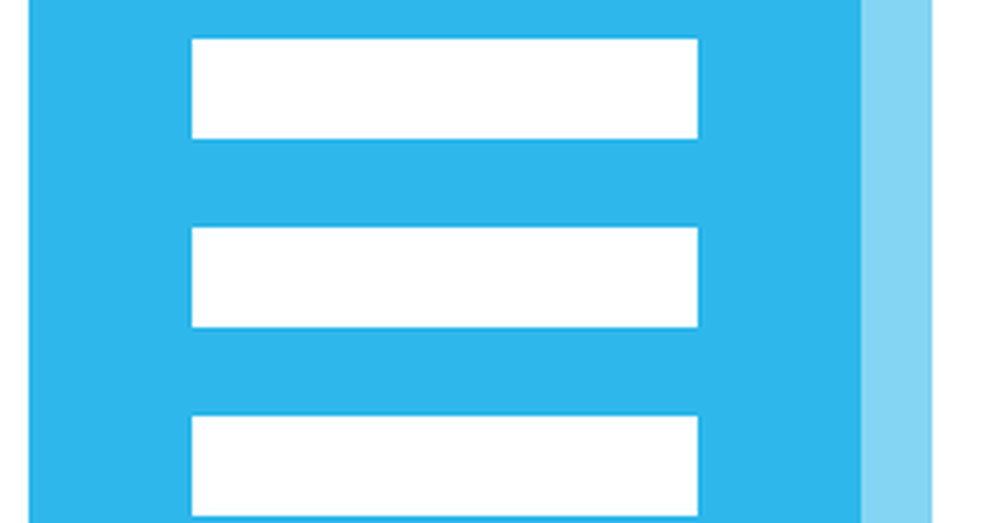
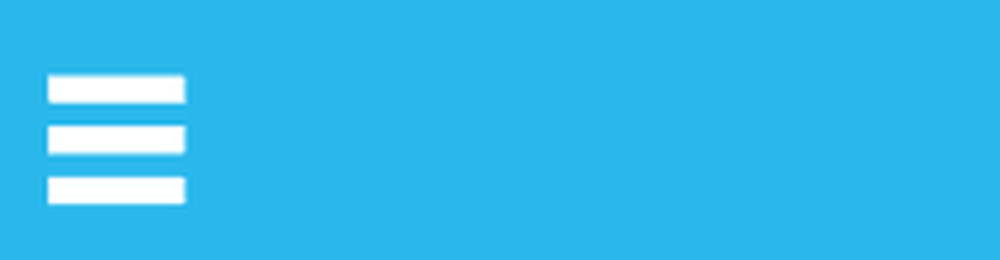 WonderShare PDFelement er et raskt, lett, men overraskende kraftig PDF-redigering program. Jeg elsker det. La meg fortelle deg hvorfor.
WonderShare PDFelement er et raskt, lett, men overraskende kraftig PDF-redigering program. Jeg elsker det. La meg fortelle deg hvorfor.Som teknisk forfatter vurderer jeg mye av PDF-filer. Tekniske håndbøker, tekniske tegninger, hvite papirer, utstillinger, skjemaer, utskriftssikkerhet-Jeg produserer, gjennomgår og redigerer tusenvis av biter av digitalt papir på ukentlig basis. Når jeg er i en bedriftskonfigurasjon som jobber for et selskap med et stort budsjett, får jeg bruke Adobe Acrobat Pro og BlueBeam Revu. Disse er begge gode verktøy, men de har to store ulemper: de er veldig dyre, og de er ganske sakte. Begge disse er forsvarlige i riktig setting-Acrobat og Bluebeam er fullpakket med funksjoner, og jeg kunne ikke leve uten dem på kontoret. Men for mange brukere, vil disse verktøyene være uoverkommelig dyrt og ressurs-tungt.
Skriv inn PDF element av WonderShare.
PDFelement gjør det jeg ikke trodde en ikke-Adobe PDF-editor kunne gjøre. Den lar deg redigere og annotere PDF-filer; legge til, slette og omorganisere PDF-sider konvertere praktisk talt ethvert dokument til en PDF-fil; konvertere PDF til Word, PDF til Excel, PDF til PowerPoint, PDF til tekst, PDF til bilde og andre filformater. Du kan også lage og fylle ut PDF-skjemaer; rediger tekst direkte i en PDF; rotere, splitte og beskjære PDF-filer; legg til vannmerker, overskrifter og bunntekster og sidetal til PDF-filer og mer. Alt det og det laster ekstremt raskt og gjør at min datamaskin ikke føler at det har et hjerteinfarkt. Og det vil ikke koste deg over $ 150 i året å bruke. PDFelement Standard (uten OCR) koster 69,95 dollar, mens PDFelement Professional (med OCR) koster 89,95 dollar. Du betaler en gang, og du eier programvaren uten abonnement eller vedlikeholdsavgift.
Jeg ser PDFelement som et godt alternativ til bransjestandarden. Så lenge noen andre betaler for det, bruker jeg Adobe Acrobat Pro og BlueBeam Revu noen dager. Men for små bedrifter eller frilansere som trenger noe mer fullverdig enn de elektroniske PDF-redaktørene og gratis PDF-redaktører, finner du PDFelement er en mye rimeligere løsning som gjør praktisk talt alt du trenger for å.
La meg vise deg.
Legg til, slett, modifiser PDF-sider
Flytte, slette eller rotere sider i en PDF eller kombinere PDF-filer er oppgavene jeg oftest gjør på daglig basis. Du kan gjøre dette med gratis programvare, men det er en smerte, spesielt når alt du vil gjøre er å splitte to skannede sider sammen og brann den av i en epost før du løper ut døren.
PDFelement lar deg manipulere sider i PDF-filer fra menylinjen eller miniatyrfanen. Begge disse minner om Bluebeam Revu og Adobe Acrobat, og det fungerer bra.

I Miniatyr-panelet kan du dra og slippe og kopiere og lime inn sider. Du kan høyreklikke og gjøre handling på sidene du har valgt. Jeg finner dette nyttig når jeg vil trekke ut et uvanlig utvalg av sider, som side 1, 5, 9, 13 og 15. Du kan bare holde CTRL og klikke på de du vil da, høyreklikk og klikk Uttrekk side (r).

Rediger og annotere
PDFelement lar deg redigere tekst og objekter direkte i PDF-filer. For PDF-filer som ble generert elektronisk (for eksempel et Word-dokument, et regneark eller en nettside som ble skrevet ut til PDF), er modifisering av tekst og bilder utrolig fotgjenger for PDFelement. Klikk på Rediger tekst knappen og PDF-filen blir magisk til et redigerbart dokument, slik at du skriver direkte inn i PDF-filen. Skriften passer til og med!

I tillegg til å redigere eksisterende tekst og bilder, kan du legge til ny tekst og bilder. Det er nesten som om du redigerte det i Word.

De annoterte funksjonene er nyttige for samarbeid og gjennomgang av dokumenter. Du kan legge til tekstbokser, notater, høydepunkter, frimerker, piler, former (sjekk ut skyene, mannen), understreker, gjennomstrekk og innlegg.

Annotasjonsfanen til venstre gjør det enkelt å se kommentarene i PDF-filen. Dette er spesielt nyttig når du ser på et stort, komplekst dokument, og du vil sørge for at du har gjennomgått alle oppmerkningene.

OCR
PDFelement Standard ($ 69,95) inkluderer ikke OCR, men du kan ta OCR-funksjonene til et spinn med gratis prøveversjon før du oppgraderer til PDFelement Professional ($ 89,95), som inkluderer OCR.

Jeg prøvde OCR med noen forskjellige skannede dokumenter og var veldig imponert. Jeg kastet det en kurveball ved å gi den en skummel skannet meny fra min lokale pizza-ledd som jeg hadde fra fem år siden. PDFelement klarte å gjenkjenne hver bit av tekst på PDF, selv den fancy fonten restauranten som ble brukt for navnet sitt. Den tilnærmet skriften i OCR-versjonen, og noen av tekstobjektene ble lagt litt annerledes fra den opprinnelige skanningen, men generelt var det veldig, veldig nøyaktig.

Opprett & Konverter
Da Adobe Acrobat begynte å støtte konverteringen av PDF-filer til redigerbare dokumenter, som Word-dokumenter og Excel-regneark, syntes jeg det var svart magi. Så, jeg ble hyggelig overrasket over å se at PDFelement har denne funksjonen også. Du kan konvertere til brukerne, som Word, Excel, PPT, bilde, tekst og noen mer obskure formater som epub, HTML, RTF, HWP og HWPX..

For rene dokumenter som ble generert fra elektroniske filer opprinnelig, er konverteringen enkel. For skannede dokumenter er det litt vanskeligere. Da jeg gjorde min skannede pizza-meny, opprettet den et Word-dokument som bare var et bilde av PDF-filen i den. Det var ikke redigerbart. Men hvis du kjører det gjennom OCR-motoren, får du noe redigerbart når du konverterer det til et Word-dokument.
Konvertering fra ett filformat til PDF er ikke som banebrytende for en funksjon, men PDFelement gjør det fortsatt bra. Du kan dra og slippe filer inn i PDFelement-vinduet, og det konverteres umiddelbart.
Beskytt og rediger
PDFelement skiller seg som en profesjonell PDF-editor ved å tilby beskyttelse og sikkerhetsfunksjoner og redaktjon. Du kan passordbeskytte PDF-filer og signere og validere signaturer også.

Signaturer bruker PKCS # 12-format, eller du kan lagre i Windows Certificate Store.

Hvis du passordbeskytter en PDF, trenger du et passord for å få tilgang til det, selv om du bruker et annet program enn PDFelement for å åpne det.

Her prøver jeg å åpne PDF-filen i Dropbox på telefonen min:

Her er en annen pen funksjon: Søk og Redact. Du kan søke på et begrep og rediger hver forekomst. Dette er nyttig hvis du vil tømme sensitiv informasjon eller konfidensielle data, som personnummer, kontaktinformasjon eller navn.

Konklusjon
Det er ikke alle PDFelementets funksjoner, men det er de som jeg ofte bruker og har ofte brukt i andre programmer.
Så er PDFelement verdt det for deg?
Selv om det er mye rimeligere enn Adobe Acrobat eller Bluebeam Revu, er $ 69,95 fortsatt en del av endring. Det er gratis PDF redaktører og seere som Foxit, Sumatra PDF, og ulike online PDF redaktører. Blant disse kan du koble sammen de gratis funksjonene i en klemme hvis alt du vil gjøre er å konvertere noe til PDF eller rotere og kombinere noen få sider. Men hvis du trenger å gjøre noe seriøst arbeid med PDF-filer på en kontinuerlig måte, eller til et stort prosjekt (for eksempel å designe et nytt hus eller proofing en roman), så er PDFelement definitivt verdt investeringen. For de fleste formål gjør det alt Adobe kan gjøre. Du kan redigere tekst, konvertere filtyper til og fra PDF, passordbeskytte og mer. Plus, det er raskt og intuitivt og fungerer på Windows, Mac og iOS.
Bunnlinjen: For små bedrifter og frilansere er PDFelement en god investering og en verdig konkurrent til Adobe. Jeg anbefaler å prøve.




